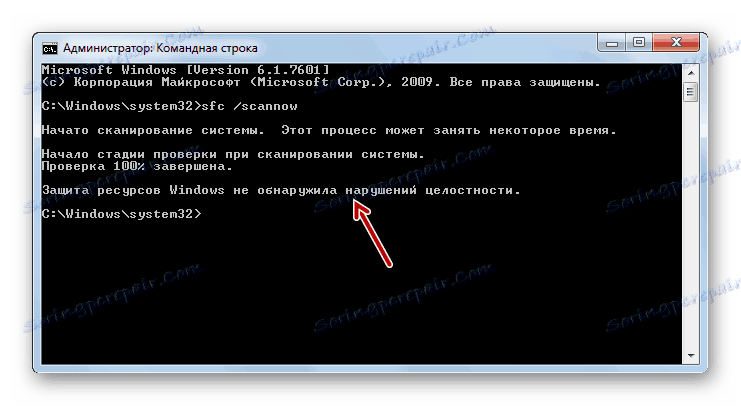Obnova systémových souborů v systému Windows 7
Jedním z důvodů nesprávného fungování systému nebo jeho nemožnosti spustit je poškození systémových souborů. Podívejme se na různé způsoby, jak je obnovit v systému Windows 7.
Obsah
Metody obnovy
Existuje mnoho příčin poškození systémových souborů:
- Poruchy systému;
- Virové infekce;
- Nesprávná instalace aktualizací;
- Nežádoucí účinky programů třetích stran;
- Náhlá vypnutí počítače kvůli výpadku napájení;
- Akce uživatele.
Aby nedošlo k selhání funkce, je nutné bojovat s jejími důsledky. Počítač nemůže plně fungovat s poškozenými systémovými soubory, proto je nutné tuto poruchu co nejdříve odstranit. Je pravda, že pojmenované poškození neznamená, že počítač vůbec nezačne. Docela často se to vůbec nezobrazuje a uživatel ani po nějakou dobu nepochybuje, že je v systému něco špatně. Dále podrobně zkoumáme různé způsoby obnovení prvků systému.
Metoda 1: Skenování nástrojů SFC pomocí příkazového řádku
Systém Windows 7 má nástroj nazvaný SFC , jehož účelem je zkontrolovat systém přítomnosti poškozených souborů a poté je obnovit. Spouští se prostřednictvím příkazového řádku .
- Klikněte na tlačítko "Start" a přejděte do seznamu "Všechny programy" .
- Přejděte do adresáře " Standard" .
- Vyhledejte příkazovou řádku v otevřeném adresáři. Klepněte na něj pravým tlačítkem myši (pravým tlačítkem myši) a v zobrazené kontextové nabídce vyberte možnost spuštění s právy správce.
- "Příkazový řádek" bude spuštěn s administrativní autoritou. Zadejte výraz zde:
sfc /scannowAtribut "scannow" je vyžadován, protože umožňuje nejen kontrolu, ale také obnovení souborů, když je zjištěno poškození, což je to, co skutečně potřebujeme. Chcete-li spustit nástroj SFC , stiskněte klávesu Enter .
- Systém bude skenován kvůli poškození souborů. Procento úkolu se zobrazí v aktuálním okně. V případě odstraňování problémů se objekty automaticky obnoví.
- Pokud nejsou poškozené nebo chybějící soubory rozpoznány, pak po dokončení skenování se v příkazovém řádku zobrazí odpovídající zpráva.
![Skenování systému pro ztrátu integrity systémových souborů pomocí nástroje SCF je dokončeno a neodhalilo žádné chyby v příkazovém řádku v systému Windows 7]()
Pokud se zobrazí zpráva, že byly nalezeny problémy, ale nelze je obnovit, v tomto případě restartujte počítač a Přihlaste se do "Nouzového režimu" . Potom opakujte proceduru skenování a obnovení pomocí nástroje SFC stejným způsobem, jak je popsáno výše.
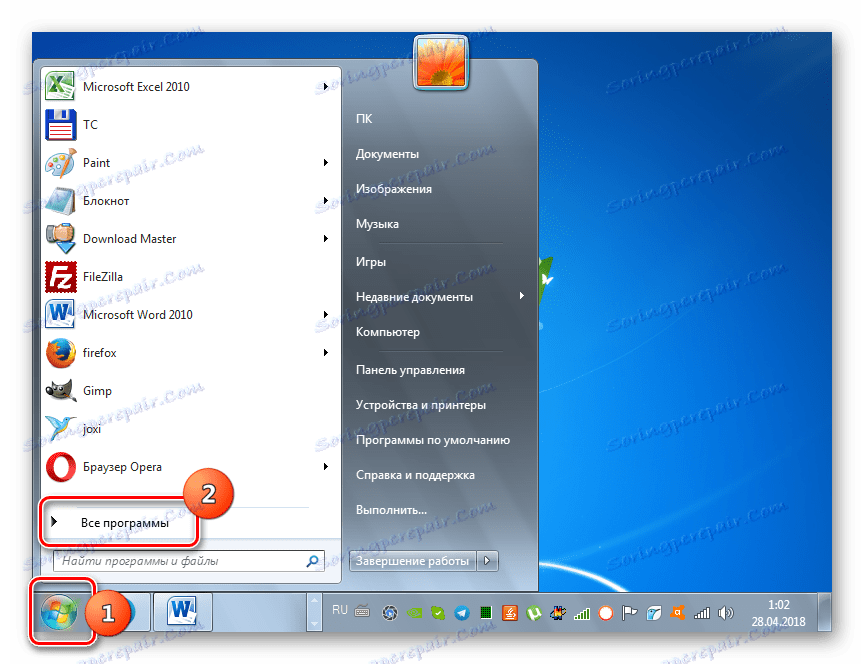
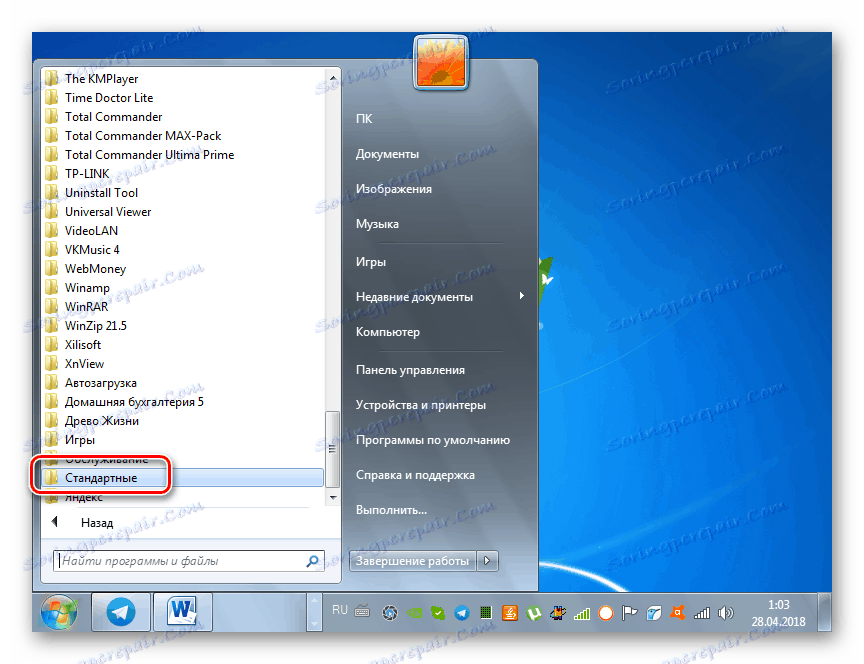
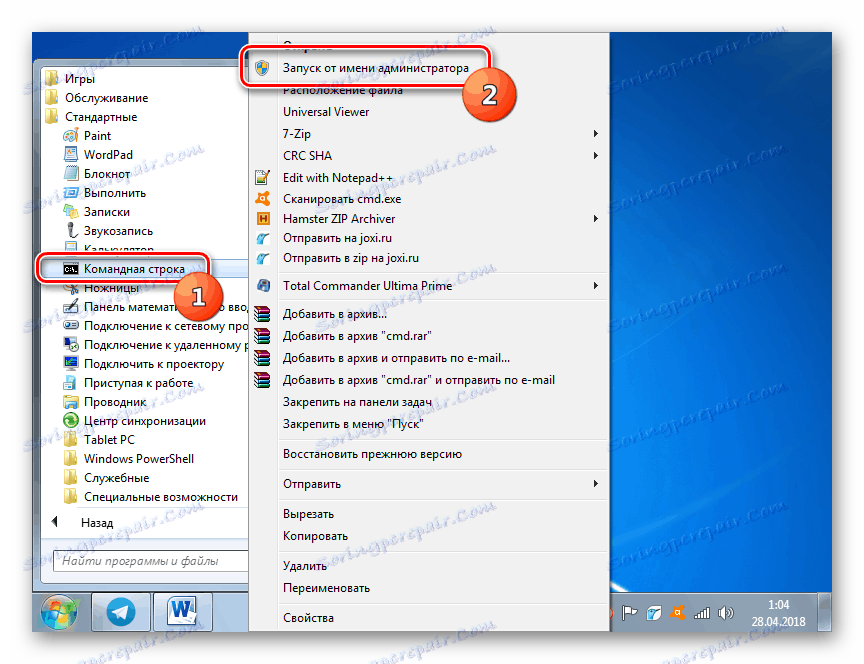
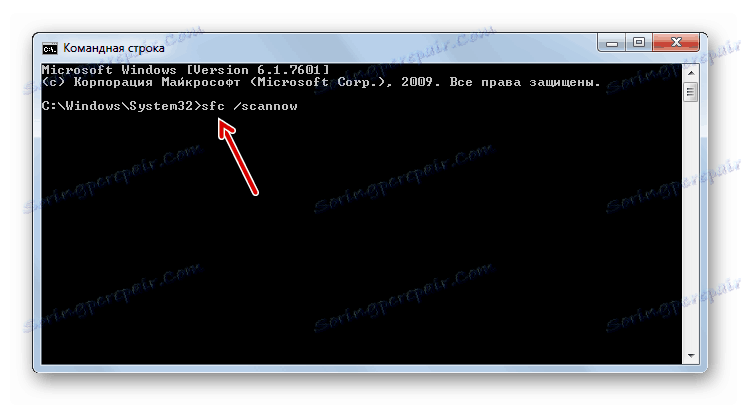
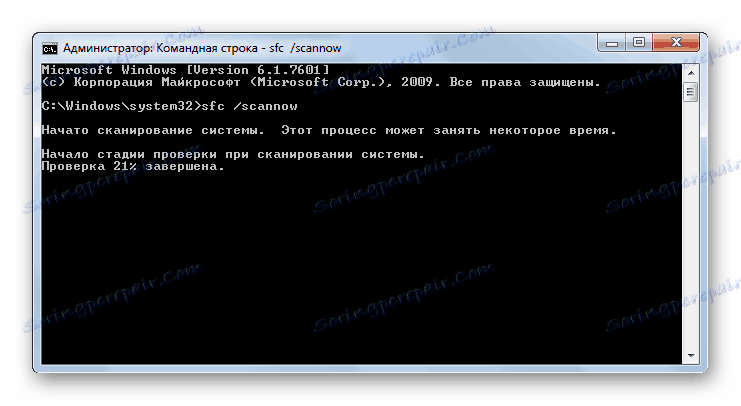

Lekce: Skenování souborů integrity systému v systému Windows 7
Metoda 2: SFC Utility Scan v prostředí obnovy
Pokud systém ani nezačnete spustit systém v nouzovém režimu , pak v tomto případě můžete obnovit systémové soubory v prostředí obnovy. Princip tohoto postupu je velmi podobný akcím v metodě 1 . Hlavní rozdíl spočívá v tom, že vedle zavedení příkazu pro spuštění nástroje SFC budete muset zadat oddíl, na kterém je nainstalován operační systém.
- Ihned po zapnutí počítače, čekání na charakteristický zvuk, oznamující spuštění systému BIOS, stiskněte klávesu F8 .
- Otevře se nabídka pro výběr typu startu. Pomocí šipek nahoru a dolů na klávesnici přesuňte výběr na položku Poradce při potížích ... a klikněte na tlačítko Enter .
- Obnoví prostředí obnovení operačního systému. Ze seznamu otevřených voleb přejděte na položku "Příkazový řádek" .
- "Příkazový řádek" se otevře, ale na rozdíl od předchozí metody v jeho rozhraní budeme muset zadat trochu jiný výraz:
sfc /scannow /offbootdir=c: /offwindir=c:windowsPokud váš systém není umístěn v oddílu C nebo má jinou cestu, pak namísto písmena "C" musíte zadat aktuální místní alokační disk, ale namísto adresy "c: windows" - odpovídající cestu. Mimochodem, stejný příkaz lze použít, pokud chcete obnovit systémové soubory z jiného počítače připojením pevného disku k tomuto problému. Po zadání příkazu stiskněte klávesu Enter .
- Bude zahájen proces skenování a obnovení.
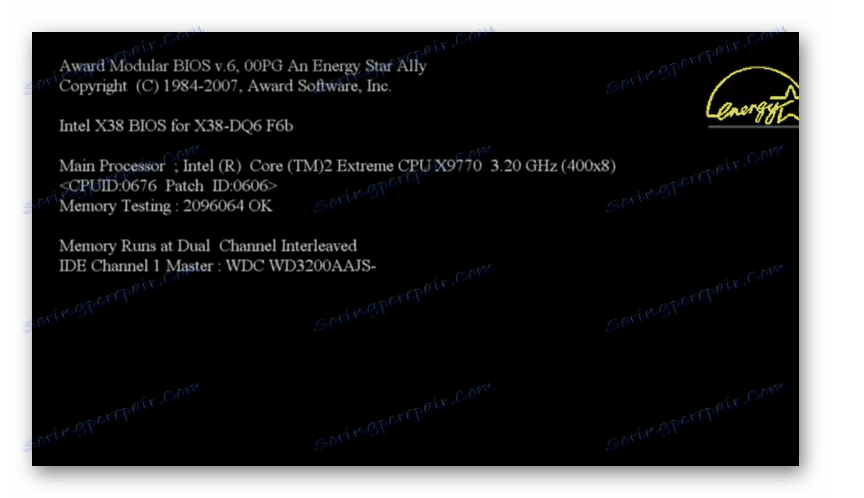
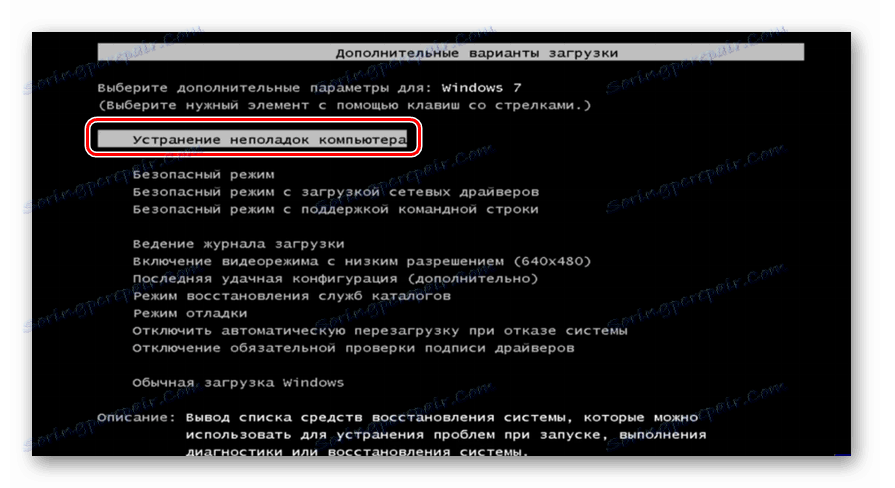

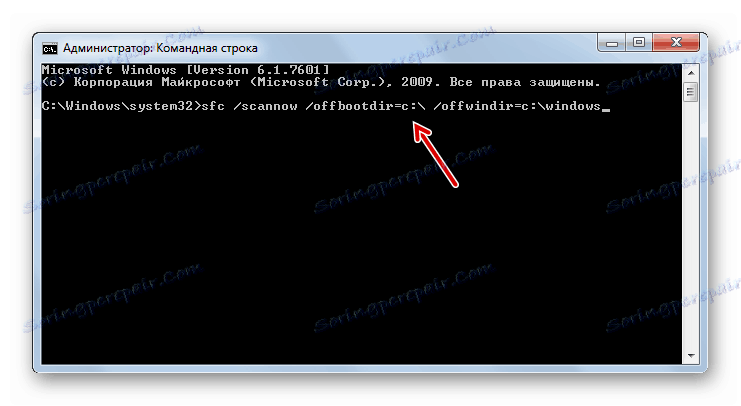
Pozor! Pokud je váš systém tak poškozen, že prostředí pro obnovení se ani nezapne, v takovém případě se k němu přihlaste spuštěním počítače pomocí instalačního disku.
Metoda 3: Bod obnovení
Soubory systému můžete také obnovit vrácením systému zpět k dříve vytvořenému bodu vrácení. Hlavní podmínkou pro tento postup je přítomnost takového bodu, který byl vytvořen, když byly všechny prvky systému stále neporušené.
- Klepněte na tlačítko "Start" a pak přes nápis "Všechny programy" přejděte do adresáře "Standard" , jak je popsáno v metodě 1 . Otevřete složku Nástroje .
- Klikněte na název "Obnovení systému".
- Otevře nástroj k obnovení systému na dříve vytvořený bod. V úvodním okně nemusíte nic dělat, stačí kliknout na prvek "Další" .
- Akce v dalším okně však budou nejdůležitějším a nejdůležitějším krokem v tomto postupu. Zde je třeba vybrat ze seznamu bod obnovení (pokud existuje několik), který byl vytvořen předtím, než jste si všimli nějakého problému v počítači. Abyste měli co nejvíce možností, zaškrtněte políčko "Zobrazit další ..." . Poté vyberte název bodu, který je vhodný pro danou operaci. Potom klikněte na tlačítko "Další" .
- V posledním okně je třeba v případě potřeby ověřit údaje a kliknout na tlačítko Dokončit .
- Poté se otevře dialogové okno, ve kterém je třeba potvrdit své akce klepnutím na tlačítko "Ano" . Ale předtím vám doporučujeme ukončit všechny aktivní aplikace, aby data, která pracují, nebyla ztracena kvůli restartu systému. Mějte také na paměti, že pokud provedete postup v "nouzovém režimu" , pak v tomto případě i po ukončení procesu, pokud je to nutné, nemůžete změny vrátit zpět.
- Poté se počítač restartuje a procedura se spustí. Po dokončení budou všechna systémová data včetně souborů OS obnovena do vybraného bodu.
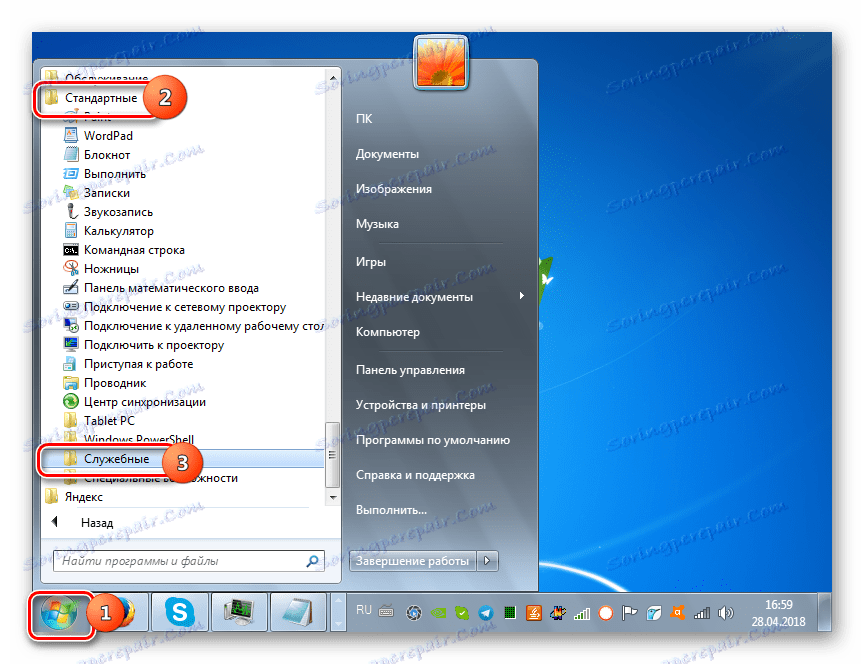
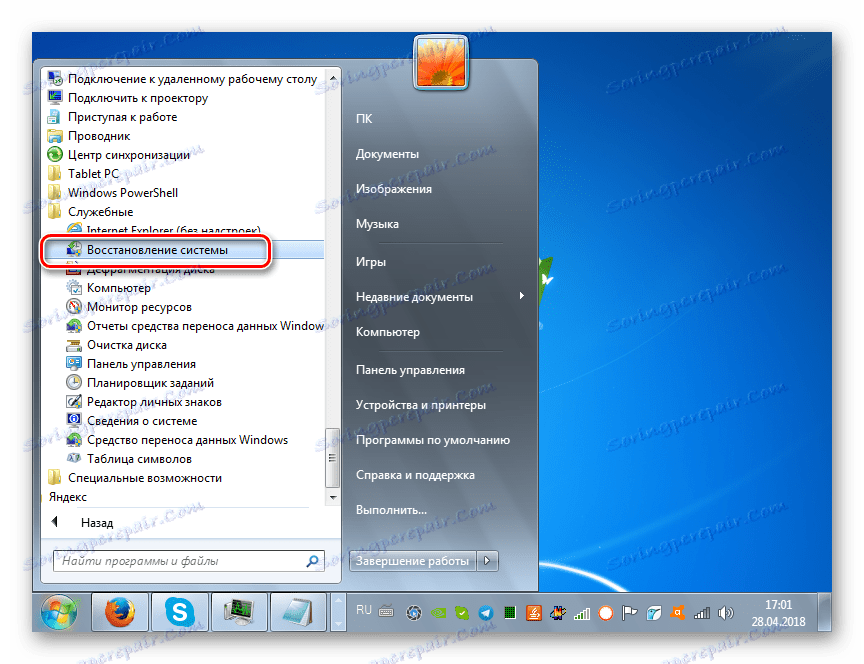
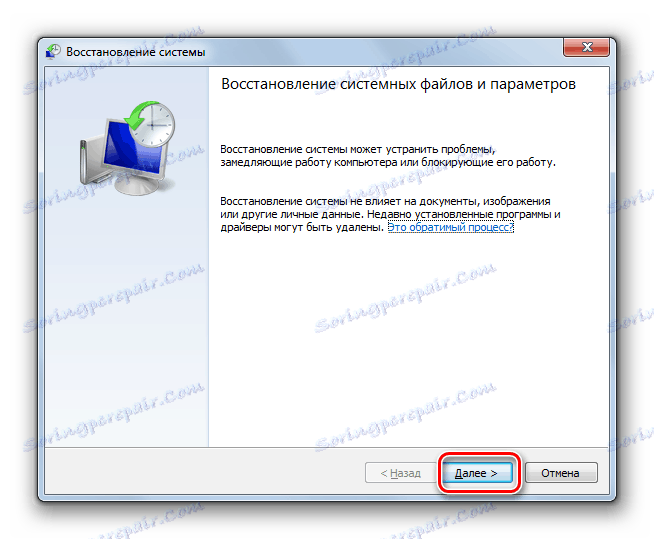
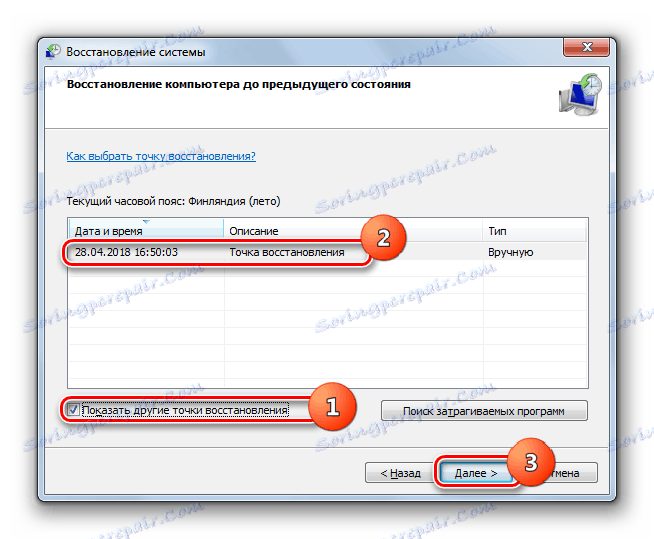
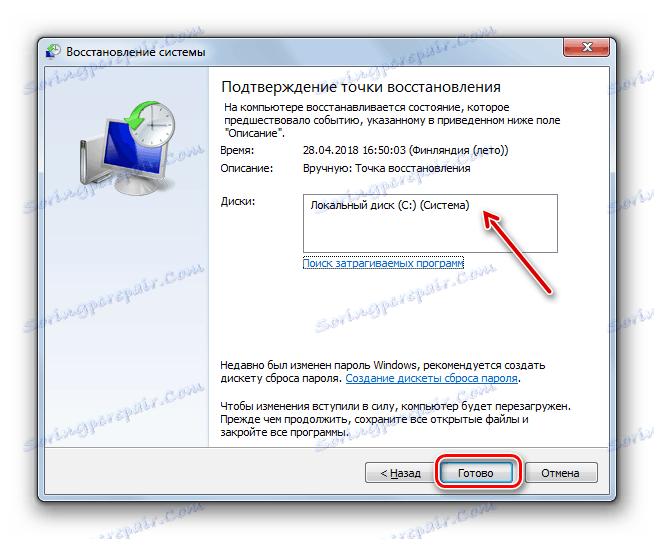
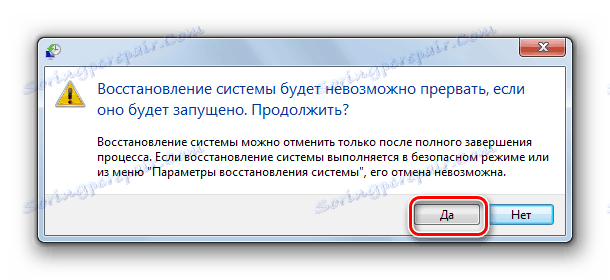
Pokud nemůžete spustit počítač obvyklým způsobem nebo prostřednictvím "Nouzového režimu" , může být proces obnovení proveden v prostředí obnovy, jehož přechod byl podrobně popsán při zvažování metody 2 . V okně, které se otevře, musíte zvolit možnost "Obnovení systému" a všechny ostatní akce je třeba provést stejným způsobem jako při standardním převrácení, které jste si přečetli výše.

Lekce: Obnovení systému v systému Windows 7
Metoda 4: Ruční zotavení
Doporučuje se použít metodu ručního obnovení souborů pouze v případě, že všechny ostatní možnosti akce nepomohly.
- Nejdříve musíte zjistit, v jakém objektu dochází k poškození. Chcete-li to provést, skenujte systém pomocí nástroje SFC , jak je popsáno v metodě 1 . Po zobrazení zprávy o nemožnosti obnovení systému zavřete "Příkazový řádek" .
- Pomocí tlačítka "Start" přejděte do složky "Standard" . Tam, podívejte se na název programu "Poznámkový blok" . Klepněte pravým tlačítkem na něj a vyberte spouštění s oprávněními správce. To je velmi důležité, protože jinak nebudete moci v tomto textovém editoru otevřít potřebný soubor.
- V otevřeném rozhraní Poznámkový blok klepněte na Soubor a vyberte možnost Otevřít .
- V okně otevírání objektů přejděte na následující cestu:
C:WindowsLogsCBSV seznamu výběru typu souboru nezapomeňte na místo "Textový dokument" vybrat "Všechny soubory " , jinak se jednoduše nevidíte položka, kterou potřebujete. Pak označený objekt označte názvem "CBS.log" a klikněte na tlačítko "Otevřít" .
- Zobrazí se textové informace z příslušného souboru. Obsahuje informace o chybách zjištěných pomocí kontroly nástroje SFC . Najděte záznam, který odpovídá dokončení skenování. Objeví se zde název chybějícího nebo problémového objektu.
- Nyní musíte rozdělit systém Windows 7. Nejlepší je použít instalační disk, ze kterého byl systém nainstalován. Rozbalte jej obsah na pevný disk a najděte soubor, který chcete obnovit. Potom spusťte problémový počítač z LiveCD nebo LiveUSB a zkopírujte objekt extrahovaný z distribuční sady Windows do správného adresáře.

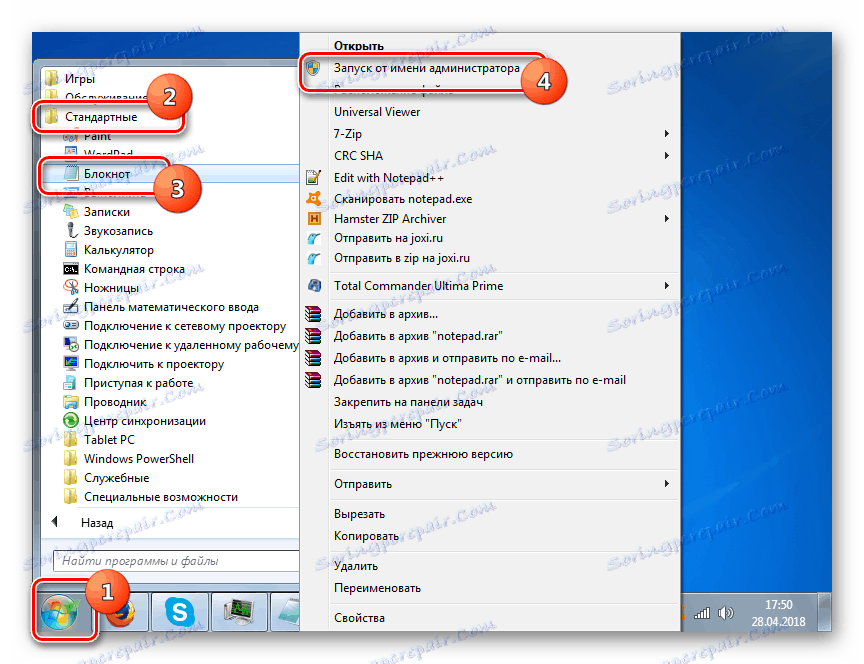
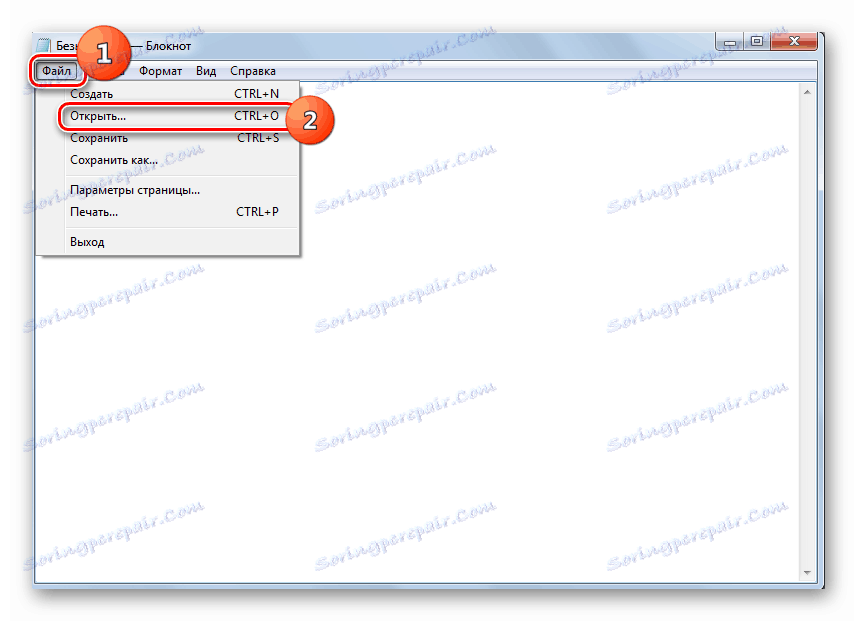
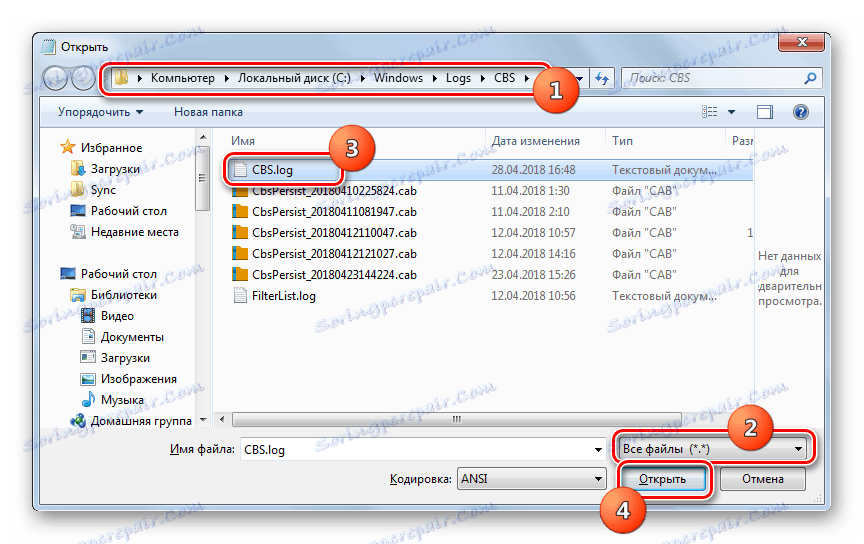
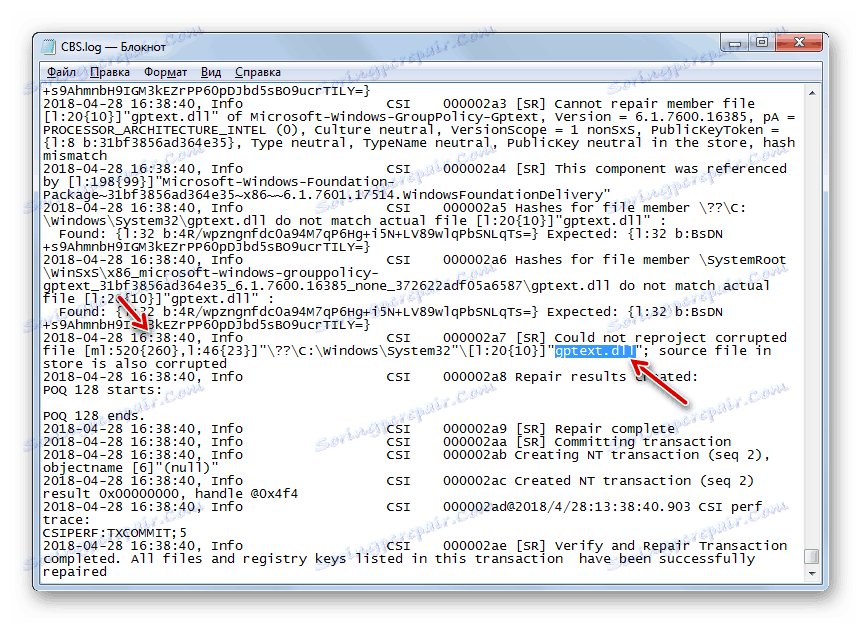
Jak můžete vidět, můžete systémové soubory obnovit pomocí nástroje SFC speciálně navrženého pro tento účel a pomocí globálního postupu pro vrácení celého operačního systému do dříve vytvořeného bodu. Algoritmus pro provádění těchto operací závisí také na tom, zda je možné spustit systém Windows nebo musíte vyřešit problém s použitím prostředí pro obnovení. Kromě toho je možné ruční výměnu poškozených předmětů z distribuční sady.